
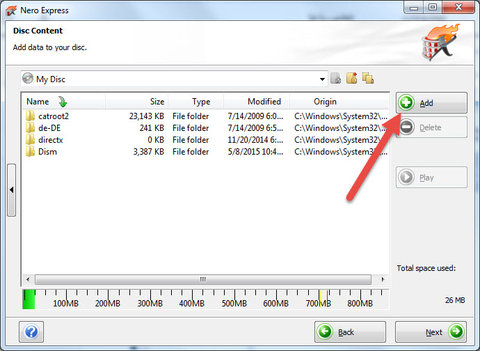
“آینده در دستان شماست
زیبایی هایی که هنوز ندیده اید
میکس فوق العاده زیبا از آهنگ دل را ببین با صدای علیرضا افتخاری و سفر های مقام معظم رهبری به شهر های مخطلف کشور (زاهدان-زنجان-بم) که چیز پر مغز و قشنگی از آب در آمده حتماً ببینید…
چگونه سي دي رايت کنيم
موسسه تدوین آثار و نشر اخلاقیات شهدای شهرستان زرند
مداحی مهدی اکبری کاش بودی کرببلا برادر بی حرمم حسن جان
در آپارات شما قادر خواهید بود ویدئوهای خود را با دیگران به اشتراک بگذارید و از اخبار رویدادها اطلاع پیدا کنید.
آرشیو هزاران فیلم وسریال ایرانی و خارجی
آرشیو انیمیشن و فیلم های مناسب برای کودکان
مسئولیت محتوای ویدئوها و هرگونه پاسخگویی به ادعاهای مطروحه توسط اشخاص حقیقی
و حقوقی با منتشر کننده است و آپارات هیچگونه مسئولیتی نسبت به آن ندارد.
رایت کردن اطلاعات بر روی یک CD یا DVD (یا همان Burn یک CD) یکی از اولین مهارتهایی است که در کار با کامپیوتر باید بدانید چون به هر حال، نیاز پیدا میکنید که اطلاعات را از کامپیوترتان به جای دیگری منتقل کنید. مثلاً ممکن است بخواهید تکالیف دانشگاهی خود را به استاد تحویل دهید و …
برای رایت کردن اطلاعات روی دیسک، نرم افزارهای مختلفی وجود دارد مثل Nero ، Alcohol و … اما جالب است بدانید که خود ویندوز این امکان را فراهم کرده است که بدون نیاز به هر نرمافزاری، اطلاعاتتان را بر روی دیسکها رایت کنید.
این امکان هم در ویندوز XP و هم در ویستا وجود دارد.
مراحل کار، بسیار بسیار ساده است:
چگونه سي دي رايت کنيم
1- ابتدا یک CD یا DVD خام داخل درایو رایتر خود قرار دهید.2- به مسیری بروید که فایل مورد نظرتان قرار دارد. مثلاً میخواهید فایل homework.doc را که داخل درایو F است روی سی.دی رایت کنید. پس به درایو F بروید.3- روی فایل مورد نظرتان کلیک راست کنید و Copy را انتخاب کنید.4- از داخل My Computer روی درایو رایتر خود دابل کلیک کنید تا وارد درایو رایتر شوید. (اگر ابتدا نامی برای سیدی درخواست کرد، یک نام مرتبط با اطلاعاتتان درج کنید و Next را کلیک کنید)5- در فضایی خالی از محیط درایو، کلیک راست کنید و گزینه Paste را انتخاب کنید. خواهید دید که یک کپی کمرنگ از اطلاعات در درایو رایتر دیده میشود و آماده رایت روی دیسک است. (هنوز چیزی روی دیسک رایت نشده. فکر نکنید کار تمام شده، دیکس را دربیاورید و بروید، بعد ببینید هیچی داخلش نیست!!!) [به تصویر زیر دقت کنید]6- تمام فایلها و اطلاعاتی که نیاز دارید را به همین طریق روی درایو رایتر خود کپی کنید. اگر بعضیها نیاز به حذف داشتند، به سادگی انتخابشان کنید و کلید Delete را بزنید.7- در نهایت، در پانل سمت چپ، روی گزینه Write these file on Disc یا در ویستا، دکمه Burn to Disc را کلیک کنید.
8- یک پنجره باز میشود و از شما میخواهد یک نام برای سیدیای که قرار است رایت شود انتخاب کنید. این کار را انجام دهید و Nextهای متوالی را انتخاب کنید تا اطلاعاتتان روی دیسک رایت شود. اگر از گزینهها سر در نمیآورید، فقط Next کنید، کار خاصی لازم نیست انجام دهید.
همین! بعد از چند لحظه اطلاعاتتان روی دیسک رایت شده است و آماده تحویل به شخص دوم است.
موفق باشید؛حمید رضا نیرومند
Загрузка…
Загрузка…
Загрузка…
Обработка…
Загрузка…
چگونه سي دي رايت کنيم
Обработка…
Загрузка…
Загрузка…
Обработка…
Загрузка…
Загрузка…
Загрузка…
Загрузка…
Загрузка…
Загрузка…
Загрузка…
Обработка…
Загрузка плейлистов…
باز نشر مطالب بیتوته تنها با ذکر نام و آدرس سایت مجاز می باشد .
باز نشر مطالب بیتوته تنها با ذکر نام و آدرس سایت مجاز می باشد .
تهیه محتوا برای وبسایت خود را به ما بسپارید. کافی است واژه های کلیدی خود را تعیین کنید و در کوتاهترین مدت با کیفیت ترین محتوا را دریافت نمایید.
پلکسا آمادگی دارد وبسایت شما را به زبان های مورد نظر شما ترجمه و محلی سازی کند. کلیه اقدامات لازم برای چند زبانه کردن وبسایت خود را به پلکسا بسپارید و از کیفیت خدمات و قیمت های ارزان پلکسا لذت ببرید.
از پلکسا بیشترین استفاده را ببرید. پست مهمان ثبت کنید و لینک وبسایت و بلاگ خود را در پلکسا ثبت کنید. طراحی و توسعه وبسایت خود را به ما بسپارید و از نتیجه کار لذت ببرید.
قالب های رایگان جوملا، افزونه های فرم سازی و فروشگاهی، اسلاید شو و … پلکسا را دانلود کنید و از خدمات پشتیبانی پلکسا لذت ببرید.
چگونه فایل های خود را در ویندوز 10 بر روی CD یا DVD کپی کنیم؟ آیا می توان در ویندوز 10 سی دی یا دی وی دی رایت کرد؟ در این مقاله به این دو سئوال پاسخ داده می شود و طریقه رایت کردن CD یا DVD در ویندوز 10 آموزش داده می شود.
چگونه سي دي رايت کنيم
زمانی که می خواهید یک CD یا DVD در ویندوز 10 ایجاد کنید، بایستی به کامپیوتر ویندوز 10 بگویید که چه چیزی را کپی می کنید و می خواهید این فایل ها را کجا اجرا کنید! مثلا می خواهید فایل های MP3 خود را جابجا کنید یا می خواهید یک سی دی موزیک برای CD پلیر رایت کنید؟ آیا می خواهید یک اسلاید شو از عکس های خود تهیه کنید و روی صفحه نمایش تلویزیون و با استفاده از DVD پلیر مشاهده کنید؟ یا فایل های روی کامپیوتر خود را می خواهید آرشیو کنید؟
اگر پاسخ این سئوالات را اشتباه بدهید، نوع فایل نامناسب را برای نوع CD یا DVD خاصی انتخاب کنید، در اینصورت CD یا DVD ایجاد شده کار نخواهد کرد و بایستی کار را با یک CD یا DVD خام جدید از سر بگیرید.
موزیک: برای ایجاد یک CD برای پخش موسیقی با CD Player یا ضبط ماشین، بایستی فایل های مورد نظر را با مدیا پلیر ویندوز 10 باز کرده و سپس یک audio CD با مدیا پلیر رایت کنید.
اسلاید شو: ویندوز 10 برای ساخت اسلاید شو تصاویر دارای DVD Maker نیست، بخصوص در ویندوز ویستا و سون؛ بنابراین برای ایجاد اسلاید شو از تصاویر خود بایستی از نرم افزارهای بازاری موجود استفاده کنید.
اگر فقط بخواهید فایل ها را روی CD یا DVD رایت کنید و احتمالا به عنوان نسخه پشتیبان نگهداری کنید یا به دوست خود هدیه کنید، ادامه مطلب را بخوانید.
برای رایت کردن فایل ها بر روی یک CD یا DVD خام مراحل زیر را طی کنید (اگر می خواهید فایل ها را در ادامه CD یا DVD رایت کنید که قبلا بخشی از آن را رایت کرده اید، از مرحله 4 ادامه دهید).
1- دیسک خام را داخل رایتر خود گذاشته و ببندید. سپس روی پیامی که گوشه راست بالای دسکتاپ ظاهر می شود، کلیک کنید (یا در صفحه نمایش لمسی آن را لمس کنید)
2- وقتی که پیغام ویندوز در وسط صفحه نمایش ظاهر شد و از شما در مورد ادامه کار سئوال کرد، تیک گزینه Burn Files to a Disc را بزنید.
ویندوز یک دیالوگ را نمایش می دهد و از شما می خواهد که برای دیسک نامی انتخاب کنید. اگر کادر دیالوگ نمایش داده نشد یا قبل از انتخاب گزینه فوق ناپدید شد، یکبار رایتر را باز کرده و دوباره ببندید و آماده تیک زدن گزینه باشید (می توانید روی آیکون درایو سی دی یا دی وی دی خود در فایل اکسپلورر (مای کامپیوتر) کلیک راست کرده و گزینه Open Autoplay را بزنید تا این دیالوگ ظاهر شود).
3- برای دیسک خود نامی انتخاب کنید. نوع استفاده خود از دیسک را مشخص کنید و سپس دکمه Next را بزنید.
متاسفانه سایز نام انتخابی نباید از 16 حرف تجاوز کند. ویندوز اسمی به اندازه 16 کارکتر را قبول می کند. مثلا بجای تایپ کردن نام Aks Khanevadegi Sizdehbedar 96 بهتر است از کلمه Sizdehbedar96 استفاده کنید. البته می توانید بلافاصله دکمه Next را زده و از نام پیش فرض استفاده کنید که معمولا تاریخ روز است. به هر حال نام دیسک یک نام دلخواه 16 حرفی باید باشد.
ویندوز به دو شیوه می تواند فایل ها را روی دیسک رایت کند، بنابراین به شما حق انتخاب می دهد که یکی از دو شیوه کپی و رایت فایل ها بر روی CD یا DVD را انتخاب کنید که عبارتند از:
4- انتخاب فایل ها برای رایت بر روی دیسک: حالا دیسک آماده پذیرش فایل های شماست، به ویندوز اطلاعاتی که می خواهید رایت کنید را بگویید. اینکار به طرق مختلفی قابل انجام است:
مهم نیست که از چه روشی استفاده کنید، ویندوز اطلاعات را پردازش کرده و در دیسکی که در درایو خود گذاشته اید، کپی می کند. یک پنجره با نوار پیشرفت ظاهر شده و نشان می دهد که رایت دیسک در حال انجام است. زمانی که این پنجره ناپدید شود، رایت دیسک تمام شده است.
5- با بیرون آوردن دیسک از درایو سی دی یا دی وی دی، جلسه رایت دیسک را خاتمه دهید.
وقتی که کار کپی کردن فایل ها و رایت دیسک تمام شد، دکمه Eject درایو سی دی خود را بزنید و دیسک را خارج کنید. می توانید روی درایو سی دی در فایل اکسپلورر کلیک راست کرده و گزینه Eject را بزنید تا دیسک خارج شود. حال ویندوز جلسه را تمام کرده، دستور اتمام رایت سی دی را به آن می افزاید تا سایر کامپیوترها بتوانند آن را بخوانند.
اگر همزمان تعداد زیادی فایل را به روی دیسک کپی کنید و حجم آنها از سایز دیسک خام بیشتر باشد، ویندوز بلافاصله پیغام می دهد. بنابراین باید تعداد فایل ها را کاهش داده و به سایز دیسک برسانید تا عملیات رایت صورت گیرد.
بیشتر نرم افزارها امکان ذخیره مستقیم فایل بر روی دیسک را دارند. برای اینکار از منوی File گزینه Save را انتخاب کرده و مقصد را درایو CD یا DVD انتخاب کنید تا فایل بر روی دیسک ذخیره شود.
اگر در اجرای این راهنما به مشکل برخورد کردید و سایر سئوالات و پیشنهادات خود را در بخش سئوالات عمومی انجمن پلکسا مطرح نمایید. گروه توسعه وب پلکسا به سئوالات شما پاسخ خواهند داد.
دروس آسان – توسعه وب
آموزش جاوا اسکریپت
آموزش زبان PHP
الکسا و الکسا اینترنت
سئو و ترافیک سایت
رفع خطا و اشکال زدایی
دانلود سنتر پلکسا
در صورتی که به دنبال جذب بازدید کننده یا ارتقای رنکینگ سایت خود هستید، پیشنهاد می کنیم پلکسا را یک پست یا مطلب مهمان کنید. همانطور که برای سایت خود مطلب می نویسید، مطلب خود را آماده و کد نویسی کرده و در پلکسا منتشر کنید. پلکسا هیچگونه دخل یا تصرفی در پست شما نخواهد داشت.
تهیه قالب برایوبسایت خود رابه ما بسپارید
چگونه سي دي رايت کنيم
طراحی و توسعهوبسایت خود رابه ما بسپارید
ترجمه و محلی سازیوبسایت خود رابه ما بسپارید
تهیه محتوا و مطالبوبسایت خود رابه ما بسپارید
ترجمه وبسایت خود به زبان های مختلف را به ما بسپارید. ترجمه ای کیفی و سئو محور تحویل بگیرید. واژه های کلیدی خود را در راس صفحه نتیجه جستجوی موتورهای جستجوگر ببینید.
ثبت سفارش ترجمه وبسایت
واژه های کلیدی مورد نظر خود را تحویل دهید و محتوایی کیفی و سئو محور تحویل بگیرید. واژه های کلیدی اصلی و فرعی یا برند خود را با محتوای ما در صدر رتبه موتور جستجوگر ببینید.
ثبت سفارش محتوا
سئوالات، نظرات، پیشنهادات و مطالب خود را با ما و کاربران پلکسا در میان بگذارید – انجمن پلکسا
نشانیایزی ترنس هال – تهران، خیابان دزاشیبایمیل : palexablog[at]gmail.comتلگرام، پیام، تماس:09195950248 – 09195950249
در صورت مفید بودن این مقاله حتما نظر خودتان را در پایین مطلب برای ما ارسال کنید
بخش آموزش دارای قسمتی با عنوان آموزش نرو Nero می باشد . Nero یک نرم افزار مشهور رایت CD و DVD میباشد اما نسخه های جدید آن بسیار سنگین و بهمراه تعداد زیادی از پلاگین ها ارائه میشود اگر شما هم مثل من علاقه ای به استفاده از پلاگین ها و نسخه سنگین این برنامه ندارید پیشنهاد میکنم که از نسخه Nero Micro که ورژن سبک و قدیمی تر Nero میباشد و تنها گزینه های اصلی رایت را در اختیار شما قرار میدهد استفاده کنید. این نسخه همان Nero Express می باشد و بسیار بسیار برای کاربرانی که نمی دانند بعد از باز کردن نرم افزار Nero از کدام گزینه برای رایت استفاده کنند کاربردی می باشد . بهتر است بدانید NeroMicro بر روی اکثر نسخه های ویندوز قابل نصب و استفاده است و بسیار سریعتر از نسخه اصلی لود و اجرا میشود.
1. ابتدا نرم افزار را از طریق این وب سایت با حجم 12 مگابایت دانلود و نصب کنید . سپس برنامه را اجرا کنید .
معرفي قسمت هاي مختلف Nero Express :
1. Data : در اين قسمت شما مي توانيد هر آنچه را كه در هارد خود ذخيره كرده ايد رايت كنيد فقط برنامه ها در كامپيوتر اجرا مي شوند همانند فرمت هاي MP3 و Game و اسناد و فايل هاي ديگر كه پركاربردترين آنها همين فايل هاي نامبرده مي باشد.2.Music : در اين قسمت شما مي توانيد فايل هاي صوتي و فرمت Mp3 را در قالب CD يا DVD طبق آموزش رايت كنيد3.Video/Picture : در اين قسمت شما مي توانيد فايل هاي تصويري و آلبوم عكس خانوادگي خود را در قالب CD يا DVD طبق آموزش رايت كنيد4.Image/Project/Copy : همانطور كه از اسم آن مشخص است شما مي توانيد در اين قسمت از Cd خود ايميج گرفته و آن را در هارد خود ذخيره كنيد و بعدها آن را بر روي CDيا DVD رايت نمائيد .در قسمتي ديگر نيز مي توانيد از روي CD يا DVD خود رونوشت برداري يا يك كپي از آن بگيريد
چگونه سي دي رايت کنيم
آموزش رایت بازی ، دیتا ، اسناد از طریق Nero
1.برنامه Nero Express را باز كرده بر روي قسمت اول آن(Data) كليك كنيد تا وارد قسمت انتخاب فرمت CD يا DVD نرم افزار شويمشما در اين قسمت مي توانيد اطلاعات ويندوز خود را درقالب CD يا DVDرايت نمائيد .2.برروي گزينه Data CD يا Data DVD( بسته به حجم اطلاعات خود) كليك كنيد .
3.از صفحه باز شده بر روي گزينه Add كليك كنيد تا فايل هاي مربوطه را انتخاب كنيم .4.بسيار خوب اطلاعاتي كه مي خواهيد بر روي CD يا DVDرايت كنيد را از درايو مورد نظر همانند تصوير زير انتخاب كرده و بر روي كليد Add كليك كنيد.
5.بعد از انتخاب فایلها یا فولدرها دکمه Close را بزنیدنکته :اگر بیشتر از اندازه اطلاعات انتخاب کردید فایل یا فولدر های اضافی را Remove کنید تا به آنجا که این قسمت همانند تصوير زير به رنگ سبز در بيايد(حداکثر فایلی که در یک لوح فشرده می توانید بریزید با رنگ زرد در تصویر مشخص شده است)6.بعد از انتخاب فايل ها کافیست بر روي كليد Next كليك كرده تا در صفحه بعد سرعت رايت را تعيين كنيم . در پایان بر روی کلید Burn کلیک کنید .
آموزش رایت CD یا DVD صوتی (موزیک . MP3)
1. بر روی گزينه Music کلیک کنید . در اين قسمت شما مي توانيد Cd یا DVD با فرمت صوتي ،MP3 رايت كنيد .اگر دقت كرده باشيد روش كار در همه قسمت ها به صورت يكسان مي باشد يعني شما بايد در ابتدا نوع فرمتي كه مي خواهيد رايت كنيد را انتخاب كرده ، سپس فايل هاي مورد نظر را با توجه به نوار سبز رنگي كه در قسمت اول آموزش توضيح داديم انتخاب كنيد و در انتها سرعت رايت را انتخاب و بر روي كليد Burn كليك نمائيد . برای رایت MP3 بر روي گزينه Jukebox Audio CD كليك كرده و فايل هاي مورد نظر را همانند تصوير زير انتخاب كنيد .در این بخش باید پوشه را انتخاب و به محیط برنامه add کنید بر خلاف رایت سی دی صوتی که فقط امکان انتخاب ترک وجود دارد .
آموزش رایت CD یا DVD ویدئویی (فیلم . کلیپ)
1.برروي گزينه Video/Pictures كليك كرده ، سه گزينه در اختيار شما قرار ميگيرد كه به شرح زير است :Video CD : براي رايت CD با فرمت ويدئو كه در دستگاه پلير قابل پخش باشد از اين گزينه استفاده مي كنيمSuper Video CD : سی دی هايي كه ظرفيت آنها نسبت به CD کمتر اما کیفیت بالاتر می باشدDVD-Video Files : رايت DVD با فرمت ويدئو كه در دستگاههاي دي وي دي پلير قابل پخش مي باشد و داراي كيفيت بيشتري نسبت به CD هاي معمولي است .بر روي كليد Add كليك كرده و فايل هاي تصويري خود را انتخاب كنيد . بعد از اتمام انتخاب ها ADD را بزنیدهمانطور كه در تصوير زير مي بينيد فايل هاي انتخاب شده با حجم مشخص به صفحه مورد نظر اضافه شده است كافيست بر روي گزينه Next كليك كنيد . در مرحله بعدی باید سرعت رایت را مشخص کرده و بر روی کلید Burn کلیک کنید
نام (اجباری)
آدرس سایت
تصویر امنیتی جدید
فروش تخصصی هارد تحت شبکهفروش تخصصی تجهیزات ذخیره سازی شبکه پاناpanacom.ir
کاملترین فروشگاه داک / شارژر / باکس هاردفروش انواع باکس و نگهدارنده هارد برند اوریکوorico-iran.ir
محافظ برق هادرون (ساخت ایران)گوشی موبایل / تبلت / لپتاپ ( محافظ / تایمر / تبدیل )hadrontavan.com
نماینده انحصاری محصولات ویولینک در ایرانمبدل / باکس هارد / شارژر تخصصی / هاب USB 2.0 و USB 3.0wavlink-iran.com
برای به اشتراک گذاشتن مطالب اجازه لازم نیست اما برای کپی کردن از اطلاعات درج منبع لازم است .(کپی برداری از مطالب بدون درج منبع حرام است)


